Uppdaterad april 2024: Sluta få felmeddelanden och sakta ner ditt system med vårt optimeringsverktyg. Hämta den nu på denna länk
- Ladda ned och installera reparationsverktyget här.
- Låt den skanna din dator.
- Verktyget kommer då reparera din dator.
Vissa Steam-användare får en felkod 2 när de försöker starta ett visst spel eller ladda upp användarinnehåll till plattformen. Detta problem verkar vara vanligare i beta-spel eller i spel som stöder mods.

Det visar sig att olika orsaker potentiellt kan leda till just denna felkod. Här är en lista över potentiella synder som kan vara ansvariga för denna felkod:
- Ett problem med Steam-servern
- Begränsningar av tillgången till Steam Family Library
- Problemet med spelets integritet
- Användargruppen saknas på fliken "Auktorisering" i "Allmänt".
- Fel boot-server
- Hämmar antivirus från tredje part
- Uppdatering av Windows-infrastruktur inte installerad
- Skada på filen under Steam-installationen
Återställ skadade Steam-filer
Dina Steam-filer kan ha försämrats med tiden. Försök med följande för att återställa dina Steam-filer.
Så här åtgärdar du felet:
- Stoppa ånga
- Gå till Steam-installationskatalogen. (Som standard C: \ Program Files \ Steam.)
- Ta bort allt i den här katalogen utom den nästa:
- Steam.exe
- Steamapps-katalog (alla Steam-spelfiler lagras här).
- Starta om Steam för att kontrollera problemet.
Ändra din nedladdningsregion
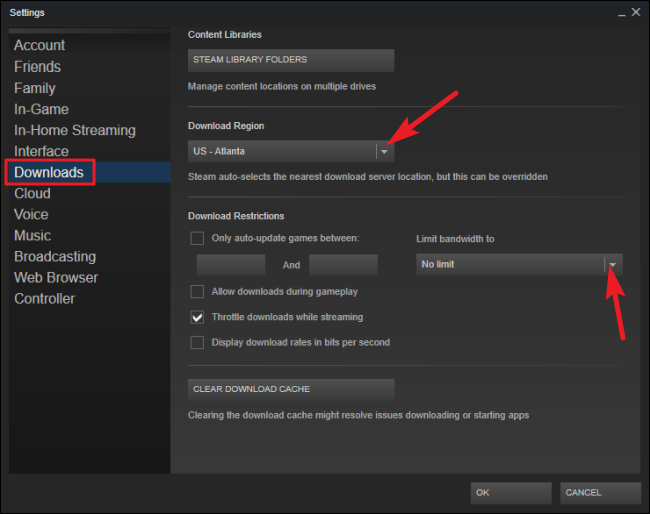
Försök att ändra startregionen för att se om det påverkar problemet:
- Kör ånga
- Gå till Steam> Inställningar> fliken Nedladdningar.
- I avsnittet Nedladdningar väljer du en annan region, men relativt nära den.
- Försök igen för att starta eller installera spelet.
Sök efter problem med servern
Innan du gör några andra möjliga korrigeringar nedan, bör du först se till att Steam inte är för närvarande fixa ett serverproblem som påverkar din anslutning till spelservern.
I det här fallet bör du först kontrollera Steams nuvarande status. Det finns flera sätt att göra detta. Det mest effektiva sättet att göra detta är dock att använda en tredjepartswebbplats, som SteamStat.us, för att se om det för närvarande finns några serverproblem.
Den här tjänsten informerar dig om det finns några regionala komponenter eller servrar som för närvarande har problem.
Om din senaste forskning inte har identifierat någon stora problem med Steam-servernkan du dra slutsatsen att problemet är relaterat till något lokalt.
Uppdatering april 2024:
Du kan nu förhindra PC -problem genom att använda det här verktyget, till exempel att skydda dig mot filförlust och skadlig kod. Dessutom är det ett bra sätt att optimera din dator för maximal prestanda. Programmet åtgärdar vanligt förekommande fel som kan uppstå på Windows -system - utan behov av timmar med felsökning när du har den perfekta lösningen till hands:
- Steg 1: Ladda ner PC Repair & Optimizer Tool (Windows 10, 8, 7, XP, Vista - Microsoft Gold Certified).
- Steg 2: Klicka på "Starta Scan"För att hitta Windows-registerproblem som kan orsaka problem med datorn.
- Steg 3: Klicka på "Reparera allt"För att åtgärda alla problem.
Låt inte ditt antivirusblock blockera Steam
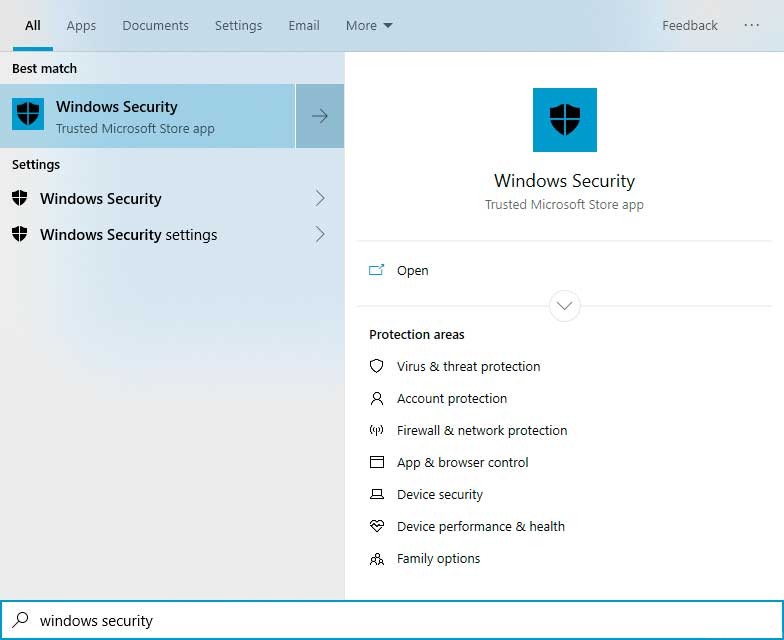
Som nämnts tidigare kan ditt antivirusprogram se Steam-aktivitet som misstänkt och hindra klienter från att komma åt din nätverksinfrastruktur. Detta är ganska obehagligt, men du kan enkelt bli av med problemet genom att stänga av säkerhetsverktyget. Att inaktivera programmet har faktiskt fungerat för många spelare.
Vi rekommenderar dock inte att inaktivera systemsäkerheten. Genom att göra det är du i riskzonen, särskilt om ditt system kommer i kontakt med skadlig kod som sprider sig överallt idag. Det bästa du kan göra är att lägga till Steam som ett undantag, för du är säker på att det är ett legitimt program.
Om du lägger till en klient som ett undantag kommer det att berätta för antivirusprogrammet att inte blockera det. Undantagsfunktionen beror dock på antivirusprogrammen. För vissa kallas det ett ”undantag”, för andra kallas det ett ”undantag”. Ditt antivirus kan ha ett annat namn för funktionen. Om du inte vet hur du hittar det leder en enkel sökning på Internet dig till en guide som leder dig genom processen.
Men om du använder Windows Security Suite som ditt primära skyddsprogram behöver du inte söka på Internet. Följande guide visar dig vad du ska göra:
- Gå till höger om aktivitetsfältet på en Windows 10-dator.
- Klicka på den vita stapeln. Om du inte kan se ikonen klickar du på pilen Visa dolda ikoner för att dra aktivitetsfältet och sedan på ikonen.
- När du har öppnat Windows-säkerhet klickar du på rutan Virus och Threat Protection.
- När du kommer till användargränssnittet för säkerhetsprogrammet Virus- och hotskydd, bläddrar du neråt och i avsnittet ”Inställningar för virus- och hotskydd” klickar du på “Hantera inställningar”.
- I användargränssnittet för virus- och hotskydd bläddrar du nedåt och under “Undantag” klickar du på “Lägg till eller ta bort undantag.
- När sidan "Undantag" visas klickar du på ikonen "Lägg till undantag" och väljer sedan "Mappar" i snabbmenyn.
- I dialogrutan "Välj mapp" navigerar du till mappen där du installerade Steam, väljer Steam-mappen och klickar på "Välj mapp".
- Starta nu klienten och hitta problemet.
Inaktivera tillgång till familjen
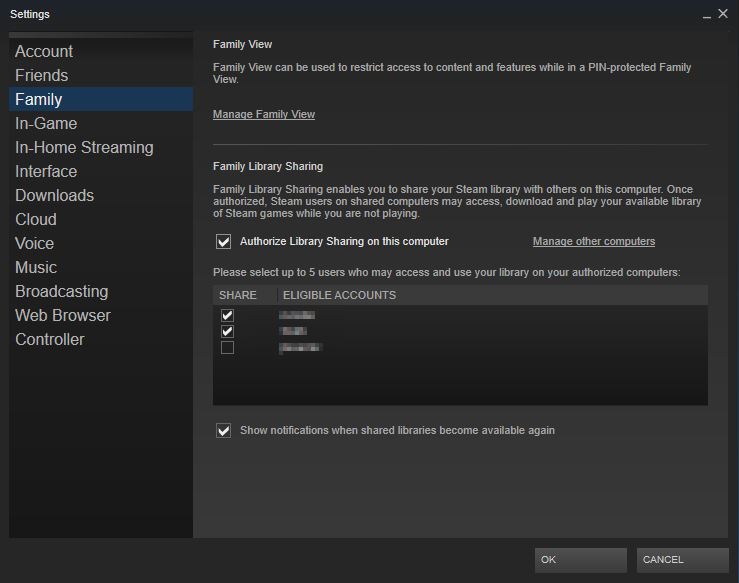
Många användare rapporterade att de stötte på en Steam 2-felkod när de aktiverade familjens åtkomstfunktion och försökte ladda upp innehåll till verkstadsservern. Med detta i åtanke rekommenderar vi att du inaktiverar familjens åtkomst enligt följande:
- Kör Steam och gå till inställningssidan.
- Välj sedan Familj från vänster meny.
- Avmarkera "Tillåt biblioteksdelning på den här datorn" i avsnittet "Familjåtkomst" och klicka på "OK".
- Starta om Steam och se om felet är åtgärdat.
Expert Tips: Detta reparationsverktyg skannar arkiven och ersätter korrupta eller saknade filer om ingen av dessa metoder har fungerat. Det fungerar bra i de flesta fall där problemet beror på systemkorruption. Detta verktyg kommer också att optimera ditt system för att maximera prestanda. Den kan laddas ner av Klicka här

CCNA, Web Developer, PC Felsökare
Jag är en datorentusiast och en praktiserande IT-professionell. Jag har många års erfarenhet bakom mig i dataprogrammering, felsökning av hårdvara och reparation. Jag är specialiserad på webbutveckling och databasdesign. Jag har också en CCNA-certifiering för nätverksdesign och felsökning.

